E wehewehe pehea e hoʻouka ai i ka Windows 11 mai ka USB flash drive
ʻOi aku ka maʻalahi o ka hoʻouka ʻana i ka Windows 11 mai kahi USB drive ma mua o ke kani. Eia kahi alakaʻi ʻanuʻu i ka holo ʻana Windows 11 ma kāu PC.
Ua hana ʻo Windows 11 i ka nui o ka leo ma waena o nā mea ʻenehana. Loaʻa iā ia kahi hiʻohiʻona nani i hui pū ʻia me ka lehulehu o nā hiʻohiʻona maʻalahi. Inā ʻoe e hoʻolālā e hoʻololi i Windows 11 ma kāu PC, eia pehea e hoʻouka ai mai kahi USB drive bootable.
ʻO ka hana ʻana i kahi USB drive bootable e like paha me kahi hana ʻenehana a paʻakikī, akā me ka polokalamu kūpono a me kahi manawa liʻiliʻi, hiki iā ʻoe ke hana maʻalahi. Eia naʻe, ma mua o kou hauʻoli nui ʻana, aia ʻelua mau koi pono e hoʻokō ʻia ma mua o kou hiki ke hoʻouka Windows 11. Pono ʻoe Hoʻopau iā Secure Boot a me TPM 2.0 Mai "Nā hoʻonohonoho BIOS". Pau ka hana, e hoʻomau i ka hoʻokomo.
Ua hoʻokaʻawale mākou i ka ʻatikala i ʻelua ʻāpana, ʻo ka mea mua e wehewehe ana i nā ʻanuʻu e hana ai i kahi USB drive Windows 11, a ʻo ka lua e alakaʻi iā ʻoe i nā ala e hoʻokomo ai Windows 11 mai ka drive.
E hana i kahi Windows 11 Bootable USB Drive
Ma mua o ka hoʻomau ʻana, e hōʻoia i ka USB drive āu e hoʻohana ai he 8GB a ʻoi aku paha. a ua hana ʻoeHoʻoiho Windows 11 faila ISO ma kāu kamepiula.
No ka hana ʻana i kahi drive bootable, e hoʻohana mākou ʻO Rufus Hoʻoiho polokalamu a laila holo / wehe i ka papahana.
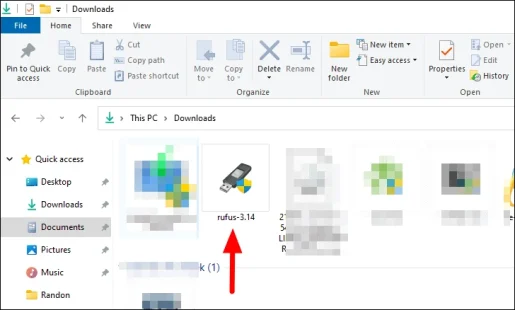
Inā hoʻopili ʻia kahi drive USB waho a i ʻole disk, e helu ʻia ma lalo o ka Device. Inā hoʻohui ʻia nā mea ʻoi aku ma mua o hoʻokahi, e kaomi i ka papa kuhikuhi Device a koho i ke koho i makemake ʻia.
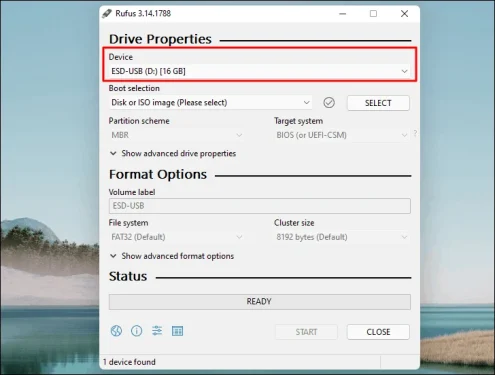
A laila, e hōʻoia e koho ʻia ʻo Disk Image a i ʻole ISO ma lalo o Boot Selection a laila kaomi i ke koho e nānā a koho i ke kiʻi ISO āu e makemake ai e puhi i ka drive.
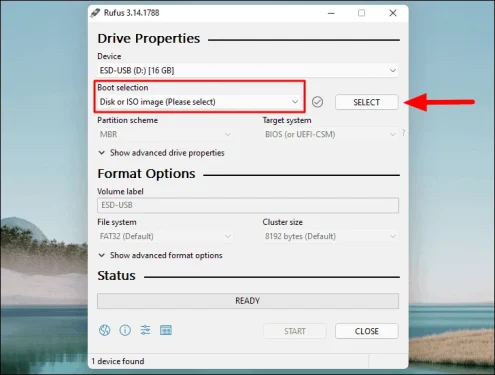
I ka pukaaniani File Explorer e wehe ana, e ʻimi i ka faila, koho iā ia a laila kaomi Open ma lalo.
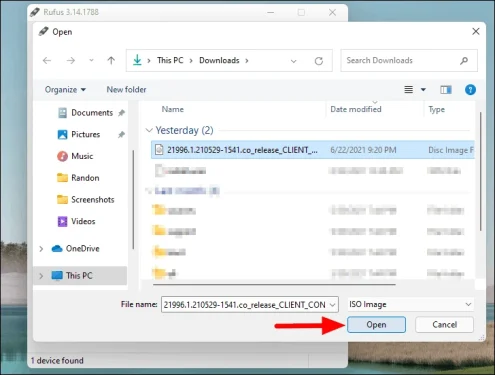
Ma lalo o ke koho kiʻi, e loaʻa iā ʻoe nā ʻano ʻelua i papa inoa ʻia ma ka papa kuhikuhi iho, "Windows Standard Install" a me "Windows To Go." Ua koho ʻia ka mea mua ma ka paʻamau a ua ʻōlelo ʻia e hoʻohana i nā hoʻonohonoho paʻamau ma kahi. Eia kekahi, e koho ʻo Rufus i ka Partition Scheme e pili ana i kāu kelepona. Ma ke ʻano o "UEFI" Bios Mode, e hoʻonohonoho ʻia ka ʻōnaehana hoʻokaʻawale i GPT aʻo ke ʻano o "Legacy", e hoʻonohonoho ʻia i MBR.
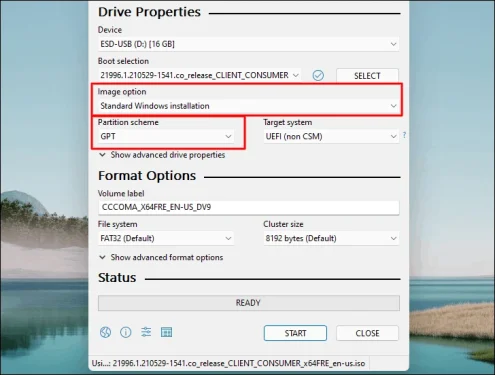
Eia hou, makemake ʻia e hoʻohana i nā hoʻonohonoho paʻamau no nā koho Format pū kekahi, ʻoiai hiki iā ʻoe ke hoʻololi i ka Volume Label, inā pono. Eia kekahi, e ʻike ʻoe i ka ʻaoʻao Show advanced formatting options e waiho ʻia me he mea lā no ka hana wikiwiki a maʻalahi. ʻO ka hope, kaomi "Start" e hana i kahi USB drive bootable ʻO Windows 11.
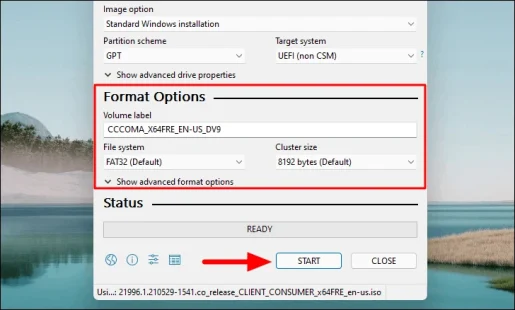
E loaʻa iā ʻoe kahi pahu ʻōlelo hōʻike e hoʻopau ʻia ka ʻikepili ma ka USB drive. Kaomi OK e hoʻomau.
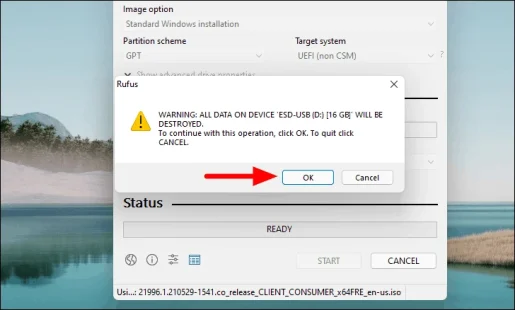
E hoʻomaka ana ke kaʻina hana a hiki i ʻelua mau minuke ke hoʻopau. Ke hoʻopau ʻia, wehe i ka USB drive. ʻO ka manawa kēia e hoʻokomo i ka ʻōnaehana hana Windows 11 a mākou i hoʻolele ai i kahi USB drive.
E hoʻouka i ka Windows 11 mai ka USB drive
I kēia manawa he bootable kāu Windows 11 USB drive, ʻo ia ka manawa e hoʻomaka ai i ke kaʻina hana. E hoʻopau i ka ʻōnaehana āu e makemake ai e hoʻokomo iā Windows a hoʻohui i ka drive USB.
memo: Ua hoʻokomo mākou i ka Windows 11 ma kahi kamepiula HP Compaq. Hiki ke ʻokoʻa ke kikowaena Menu Startup a me nā kī mai ka mea hana i ka mea hana. E nānā i ka manual mea hoʻohana a i ʻole e ʻimi i ka pūnaewele e kiʻi i kahi manaʻo o kāu ʻōnaehana, ʻoiai ke ʻano like ka manaʻo.
I kēia manawa, e kaomi i ke pihi mana e ho'ā i ke kamepiula a pēhi ESCKe hoʻomālamalama ka pale e komo i ka Menu Hoʻomaka. Ma hope o kēlā, kaomi F9ʻO ke kī ke komo i ka Boot Options Menu.
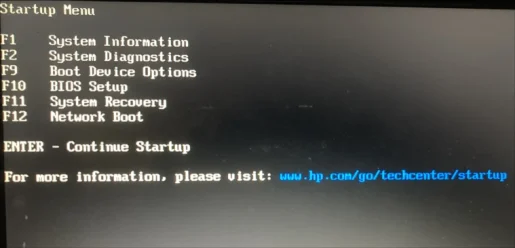
I kēia manawa, koho i ka USB drive āu i hoʻomaka ai me ke kī pua a kaomi ENTER.
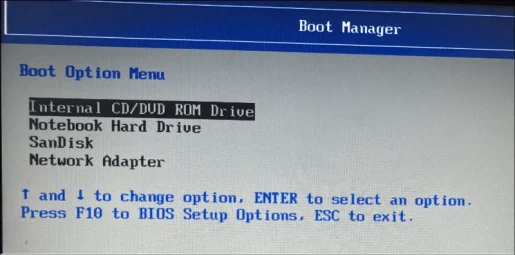
E hoʻomākaukau ana ka ʻōnaehana i ʻelua mau minuke, mai hoʻopau i ke kamepiula i kēlā manawa inā ʻaʻole e holomua ana nā mea. Ma hope o kekahi manawa, e ʻike ʻia ka pale Windows Setup.
E koho i ka ʻōlelo, ka manawa a me ka ʻāina, a me ka papa keyboard a i ʻole ke ʻano hoʻokomo, a laila kaomi i ka Next ma lalo.
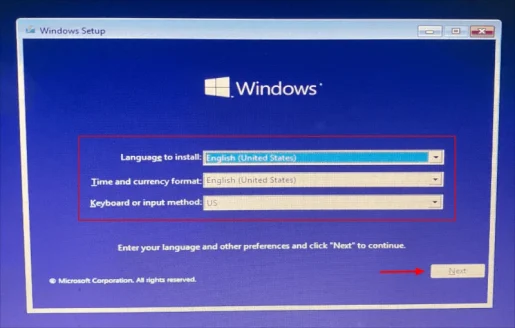
Ma hope o kēlā, kaomi i ke koho "Install Now".

E hoʻomaka ka pale Windows Activate. E hoʻokomo i ke kī huahana ma kahi i hāʻawi ʻia a kaomi Next ma lalo. Eia naʻe, inā ʻaʻole ʻoe makemake e hoʻokomo koke i ke kī huahana, e kaomi i ke koho "ʻAʻohe aʻu kī huahana", e hoʻomau i ka hoʻonohonoho ʻana, a hoʻokomo iā ia i hoʻokahi manawa Windows 11 ua kau ʻia.
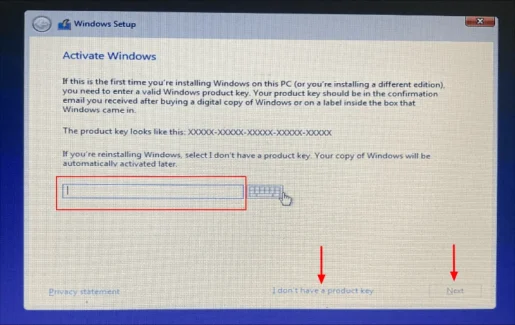
I kēia manawa, koho i ka Pūnaehana Hana āu e makemake ai e hoʻokomo mai ka papa inoa a laila kaomi Next ma lalo. Ua hoʻokomo mākou i ka ʻōnaehana hana "Windows 11 Pro".
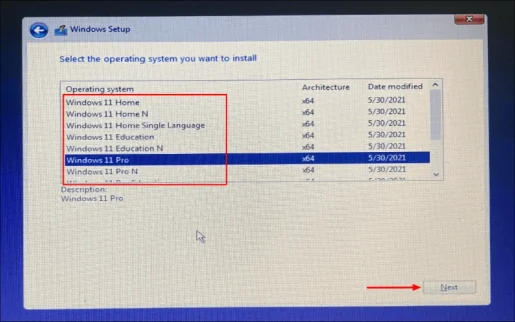
ʻO ka ʻaoʻao aʻe e papa inoa i nā huaʻōlelo laikini a me nā leka hoʻomaopopo Windows 11. Ke pau ʻoe i ka heluhelu ʻana, koho i ka pahu hōʻailona "I accept the license terms", a kaomi i ka Next.
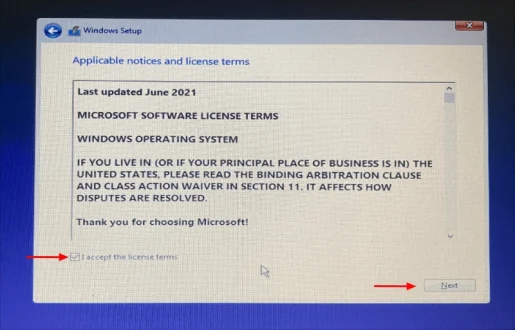
E hōʻike ʻia ʻoe i ʻelua mau koho hoʻonohonoho. Inā koho ʻoe i ka Hoʻonui, e hoʻoneʻe ʻia kāu mau faila, nā polokalamu, a me nā hoʻonohonoho Windows 11. Eia naʻe, nui nā mea hoʻohana e loaʻa i kahi hewa i ka wā e hoʻāʻo ai e hele i kahi Upgrade. Inā koho ʻoe iā Custom, e hoʻopau ʻia nā ʻikepili āpau ma ka ʻōnaehana a e hoʻokomo ʻia kahi kope hou o Windows 11. .
palapala : Ke koho ʻana i ke koho "Custom" e holoi i ka ʻikepili. No laila, makemake ʻia e hana i kahi waihona o nā faila nui a me nā polokalamu, inā pono.
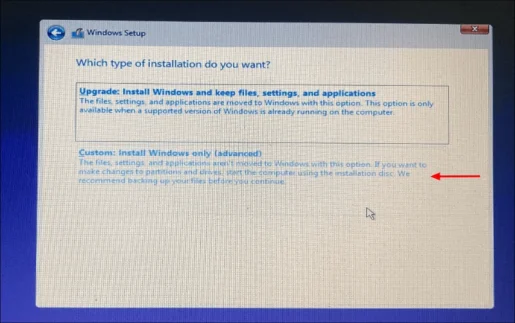
A laila, koho i ka drive kahi āu e makemake ai e hoʻokomo Windows 11 a kaomi Next ma lalo.
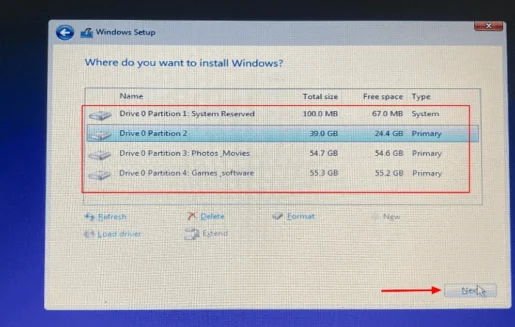
Hiki ke ʻike ʻia kahi pahu hoʻolaha e hōʻike iā ʻoe inā loaʻa nā faila i ka ʻāpana āu i koho ai mai ka mana mua, e hoʻoneʻe ʻia lākou i kahi waihona hou. Kaomi OK e hoʻomau.
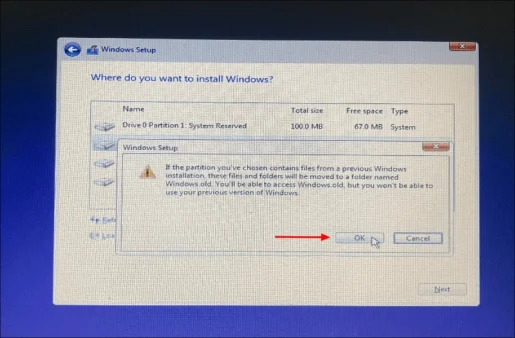
O ia wale nō! E hoʻomaka ana ʻo Windows 11 e hoʻokomo i kāu kamepiula.
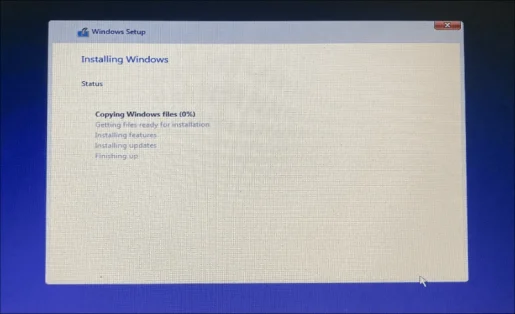
E kali a hoʻopau ke kaʻina hana a hoʻomaka hou i kāu kamepiula. I kēia manawa, hoʻonohonoho i ka Windows ma ka hahai ʻana i nā ʻōlelo kuhikuhi ma ka ʻaoʻao a Windows 11 e ala a holo i loko o kekahi mau minuke. A eia wau i hoʻokomo i ka Windows 11 mai kahi USB flash drive










He nani loa kēia
ʻO ka mea maikaʻi loa ʻo ia ke hui pū me mākou. kou rose nani